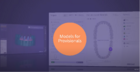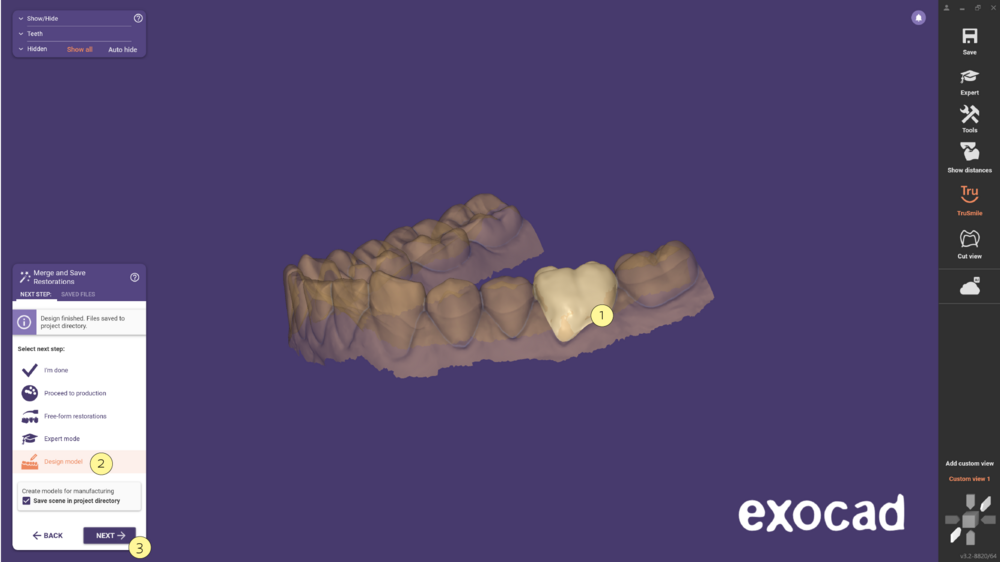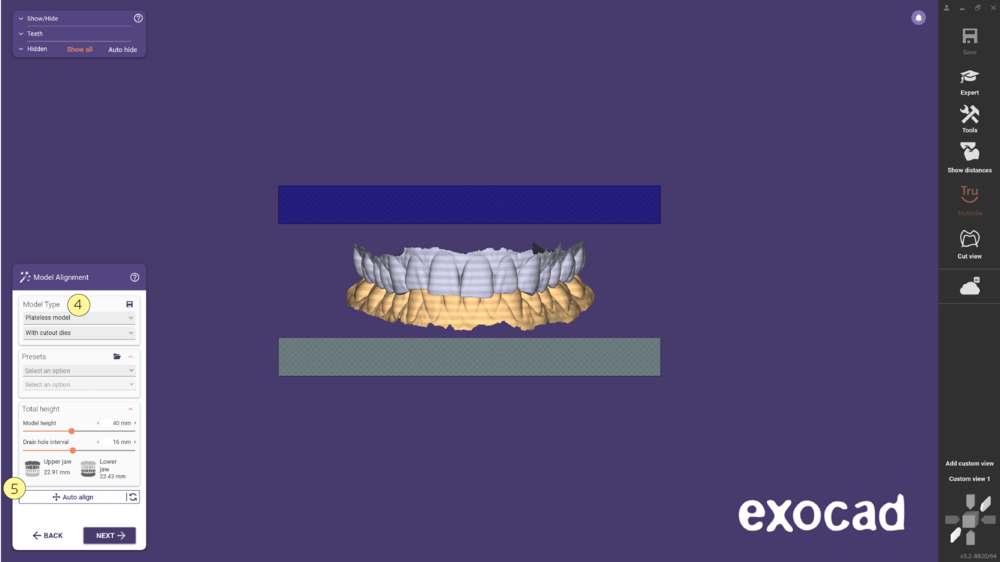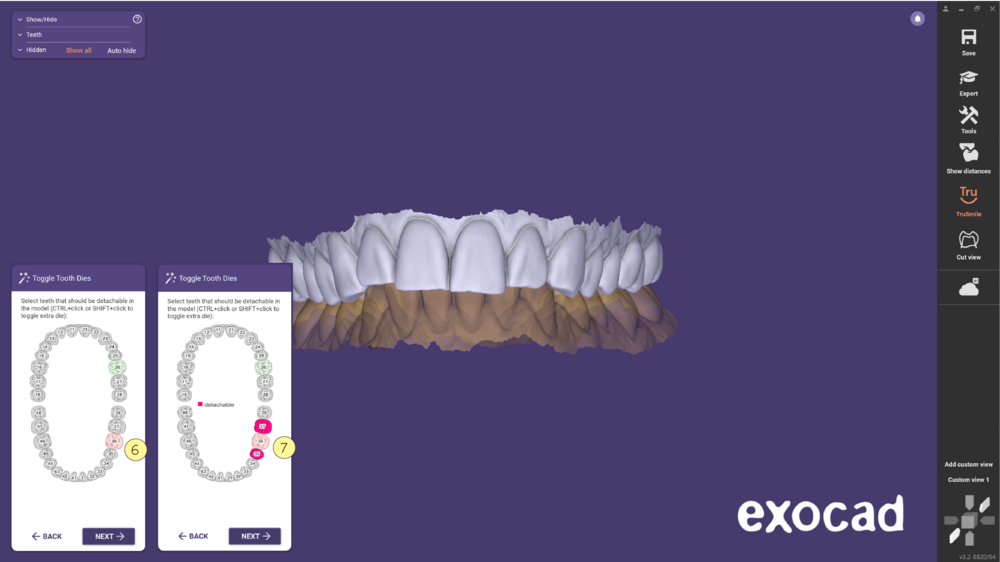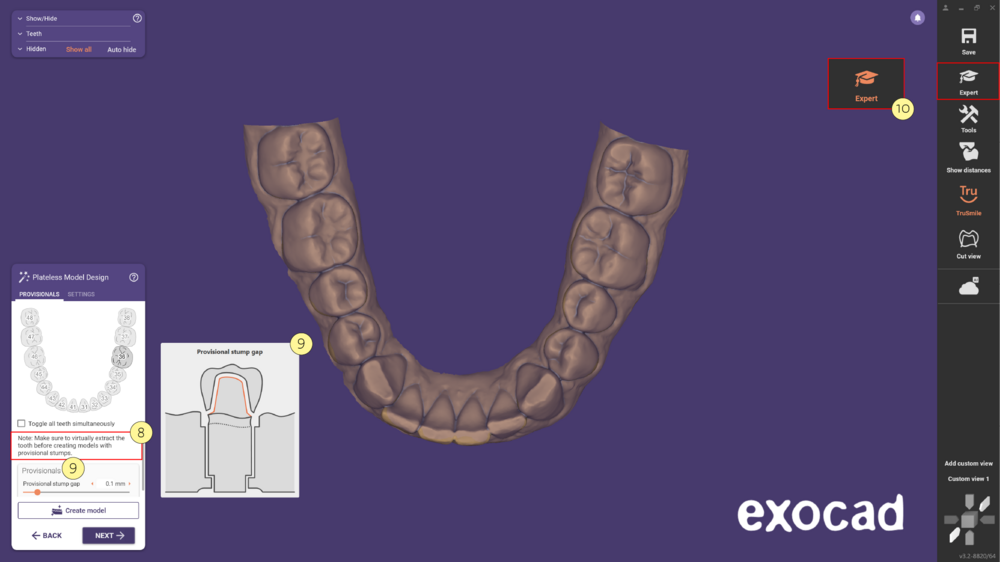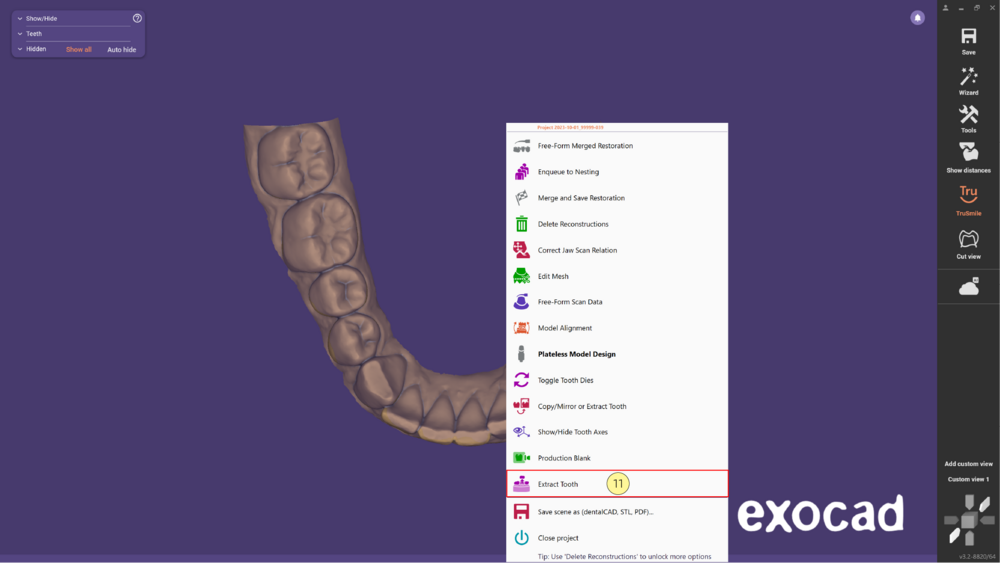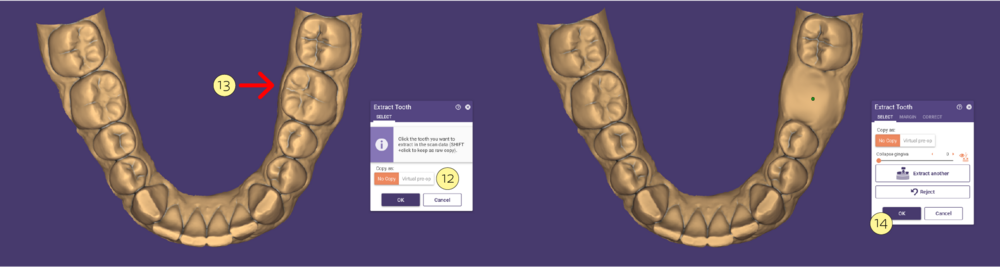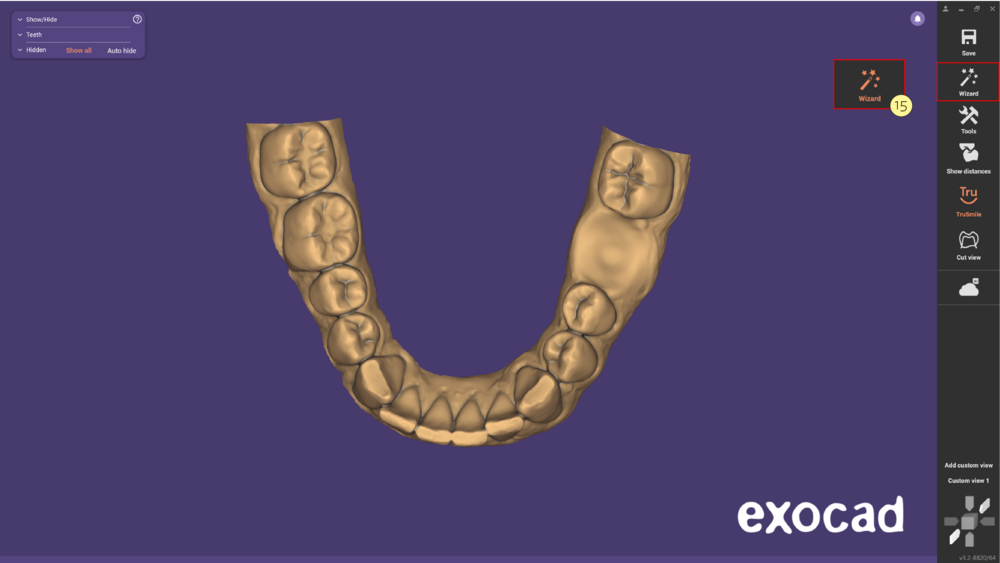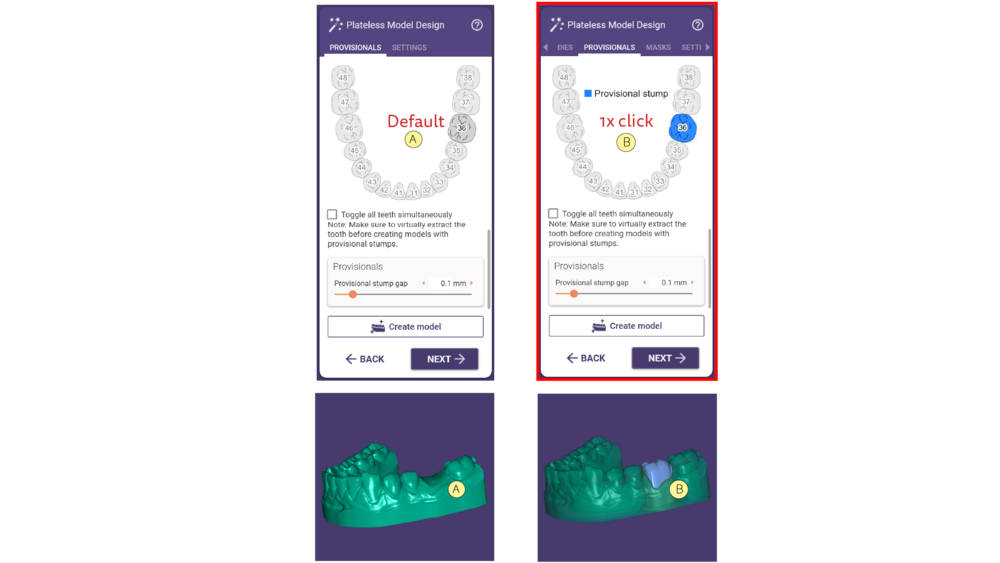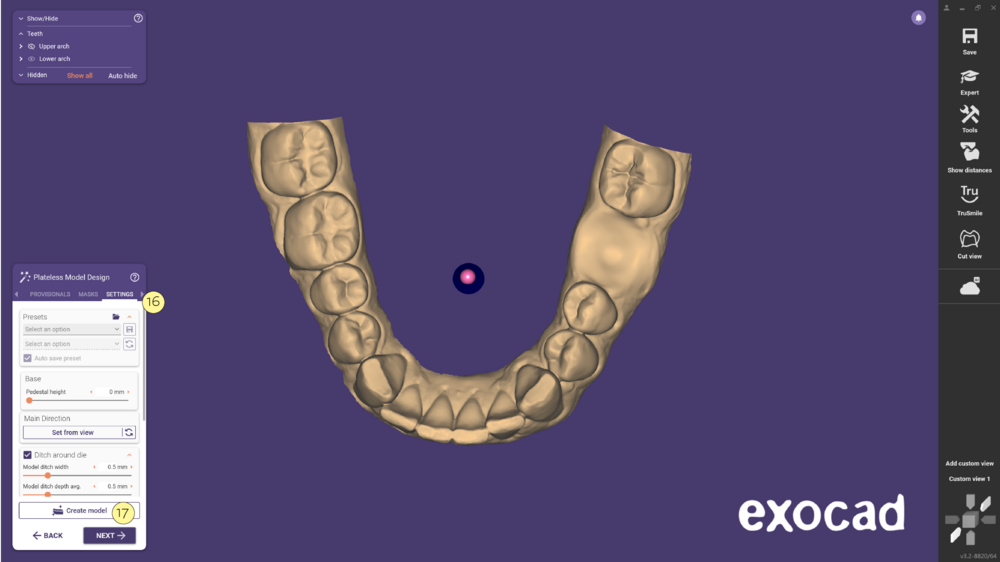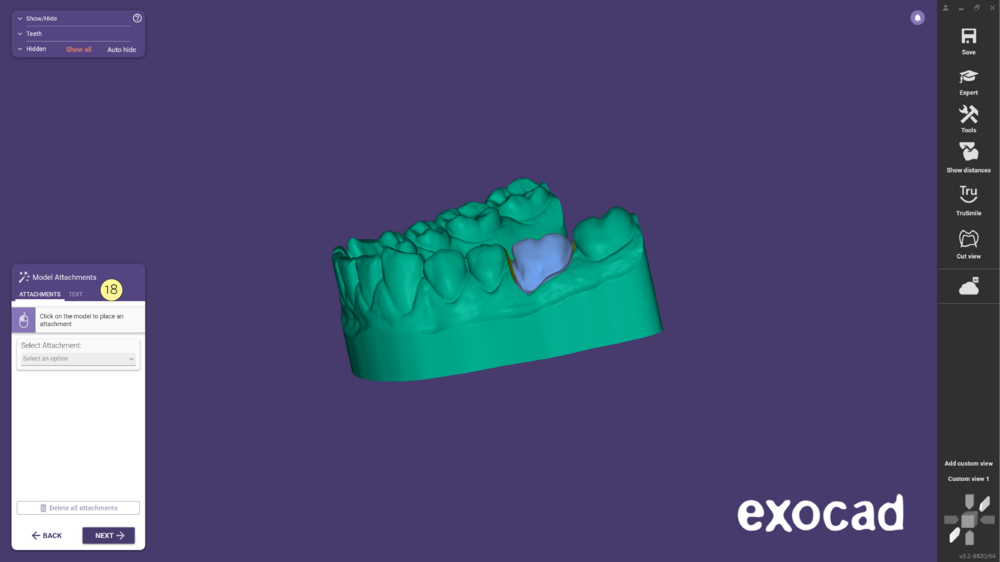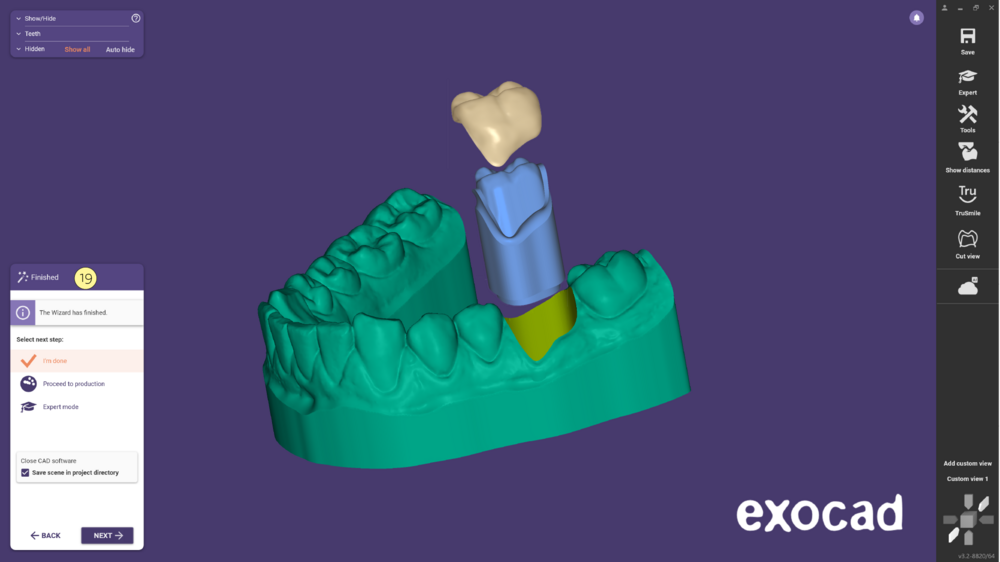Esta página mostra como criar um modelo com um preparo provisório com base no design de uma provisória em casca de ovo. Isto pode ser útil como pré-visualização/guia para a preparação final ou como ferramenta para facilitar o acabamento manual da coroa provisória.
- Passo 1: Após concluir o design da restauração provisória [1], selecione a opção Desenhar modelo [2] e clique em Seguinte [3] para abrir o Model Creator.
- Passo 2: Selecione o Tipo de Modelo [4] e prossiga com o Alinhamento [5]. Consulte esta página para mais informações sobre o alinhamento do modelo. Clique em ‘Seguinte’ para continuar.
- Passo 3: Nesta etapa, pode optar por ter mais dentes removíveis no modelo. Se mantiver a Seleção padrão [6], apenas o dente 36 será removível. Para tornar outros dentes removíveis [7], clique no dente correspondente. Clique em ‘Seguinte’ quando terminar.
- Passo 4: É recomendado extrair virtualmente o dente antes de criar modelos com preparos provisórios [8]. Neste menu, escolha o espaçamento do preparo provisório [9] e mude para o modo Especialista [10] para realizar a extração virtual do dente.
- Passo 5: Clique com o botão direito do rato sobre o dente e escolha a opção Extrair Dente [11].
- Passo 6: Na janela de diálogo de Extração do Dente, escolha o tipo de cópia [12]. Clique no dente que deseja extrair [13]. Para mais informações sobre este tópico, consulte esta página. Para finalizar esta etapa, clique em OK [14].
- Passo 7: Volte ao modo Assistente [15] e continue com os passos seguintes.
- Passo 8: No separador ‘Provisórias’, selecione uma das opções [A] ou [B]. Consulte a imagem abaixo para identificar as diferenças.
- Passo 9: No separador Definições [16], selecione os parâmetros desejados e clique em Executar [17] para criar o modelo. Clique em ‘Seguinte’ para avançar.
- Passo 10: Nesta etapa, Attachments do Modelo [18], pode adicionar Attachments ou Texto. Clique em ‘Seguinte’ para continuar.
- Passo 11: Na última etapa, Concluído [19], ao clicar em ‘Seguinte’ com a opção ‘Terminei’, o software CAD será encerrado e os ficheiros serão guardados no diretório do projeto.